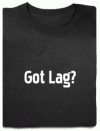كيفية تشغيل ملف VOB على نظام التشغيل Windows 10
مايكروسوفت ويندوز 10 Vlc بطل / / April 03, 2023

آخر تحديث في

عندما تقوم بنسخ أقراص DVD ، قد ينتهي بك الأمر مع العديد من ملفات VOB التي تحتاج إلى تشغيلها. إليك كيفية تشغيل ملف VOB على نظام التشغيل Windows 10.
سيتم تشغيل قرص DVD ملفات كائن الفيديو أو ملفات VOB عندما انت نسخ أفلام DVD وحرقها. تكون ملفات VOB أيضًا نتيجة إذا قمت بتحويل قرص DVD إلى صورة ISO.
ومع ذلك ، ماذا لو كنت بحاجة إلى تشغيل ملف VOB مباشرة دون تحويله؟ الخبر السار هو أنه يمكنك تشغيل ملف VOB على نظام التشغيل Windows 10 باستخدام تطبيقات أصلية أو تطبيقات تابعة لجهات خارجية.
لذلك ، إذا كان لديك أي ملفات VOB متبقية من نسخ أقراص DVD على مر السنين ، فيمكنك تشغيلها دون الكثير من المتاعب.
لماذا قد ترغب في تشغيل ملف VOB على نظام التشغيل Windows 10؟
إذا قمت بنسخ الكثير من أقراص DVD في اليوم ، فقد يكون لديك الكثير من ملفات VOB في التخزين. يمكنك تحويل ملفات VOB ودمجها عندما تريد ذلك تحويل قرص DVD إلى ملف ISO أو النسخ على قرص.
ملفات VOB كبيرة بشكل عام ، ويجب عليك تخزينها في محرك أقراص خارجي للتخزين طويل المدى. ومع ذلك ، عند تشغيل ملف VOB ، قد ترغب في تشغيله.
إذا كنت تقوم بتشغيل Windows 10 ، فإن تشغيل VOB يعد عملية مباشرة. ولكن قد تحتاج إلى تمكين Windows Media Player أو تثبيت تطبيق تابع لجهة خارجية مثل VLC أولاً.
استخدام VLC لتشغيل ملفات VOB على نظام التشغيل Windows 10
أفضل تطبيق لاستخدامه لتشغيل ملفات VOB (إلى جانب جميع ملفات الوسائط الأخرى تقريبًا) هو VLC. لسنوات ، كان VLC هو اذهب إلى التطبيق لتشغيل أنواع ملفات الوسائط على كل نظام أساسي تقريبًا.
VLC هو مشغل وسائط مجاني مفتوح المصدر يمكنك استخدامه على أنظمة تشغيل Windows و Mac و Linux و iOS و Android.
لتشغيل ملفات VOB على نظام التشغيل Windows 10 باستخدام VLC:
-
تنزيل وتثبيت برنامج VLC Media Player على نظام Windows 10 الخاص بك باتباع المعالج الذي يظهر على الشاشة.
ملحوظة: يمكنك أيضًا الحصول على إصدار UWP من VLC في متجر Microsoft.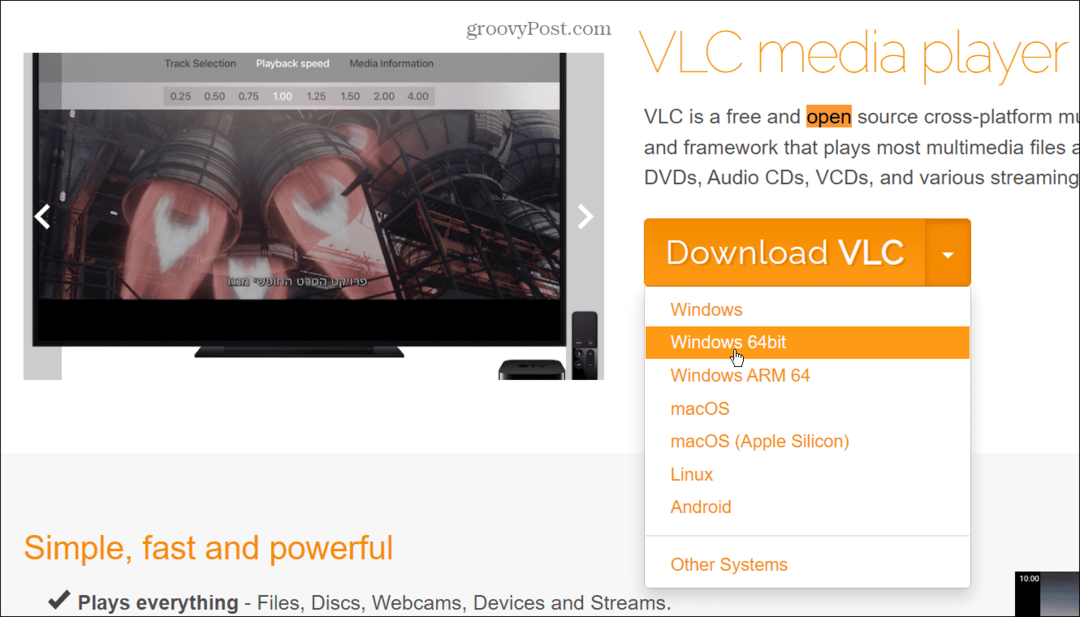
- قم بتشغيل VLC وحدد وسائط> فتح ملف.
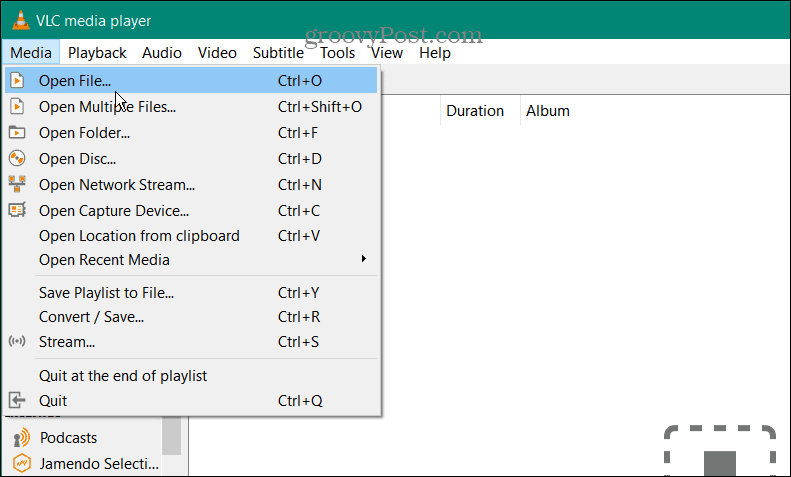
- انتقل إلى موقع ملف VOB الذي تريد تشغيله ، وحدده ، وانقر فوق يفتح زر.
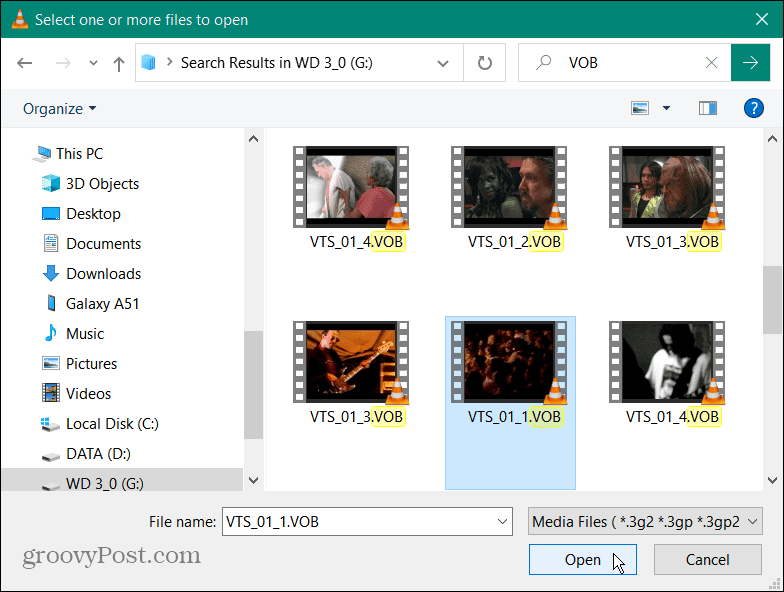
- بشرط أن ملف VOB ليس تالفًا ، سيتم فتحه في VLC Media Player حتى تتمكن من مشاهدته. لاحظ عناصر التحكم في التشغيل على شريط الأدوات السفلي لإدارة تجربة المشاهدة.
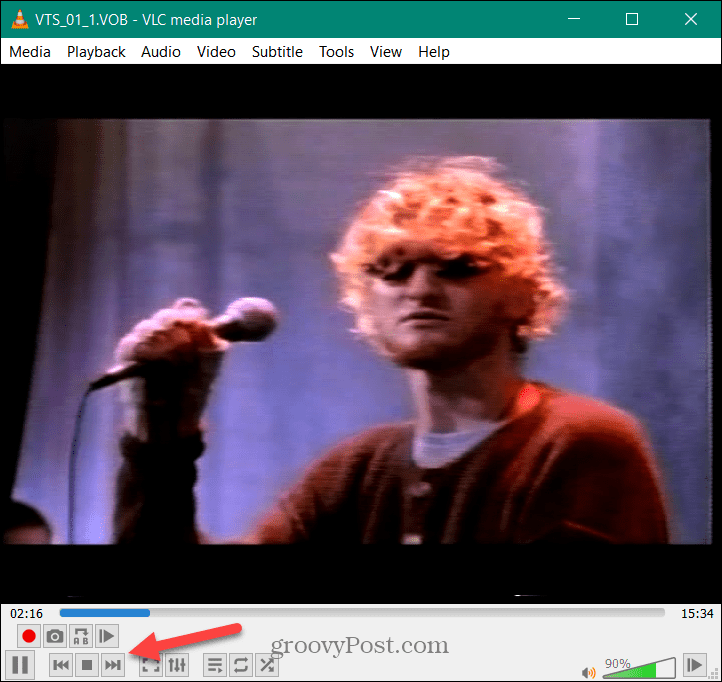
- بالطبع ، كما هو الحال مع التطبيقات الأخرى ، يمكنك تشغيل ملف VOB على Windows 10 مباشرة من File Explorer. انتقل إلى موقع ملف VOB الذي تريد عرضه ، وانقر بزر الماوس الأيمن فوقه ، وحدد افتح باستخدام> مشغل وسائط VLC.
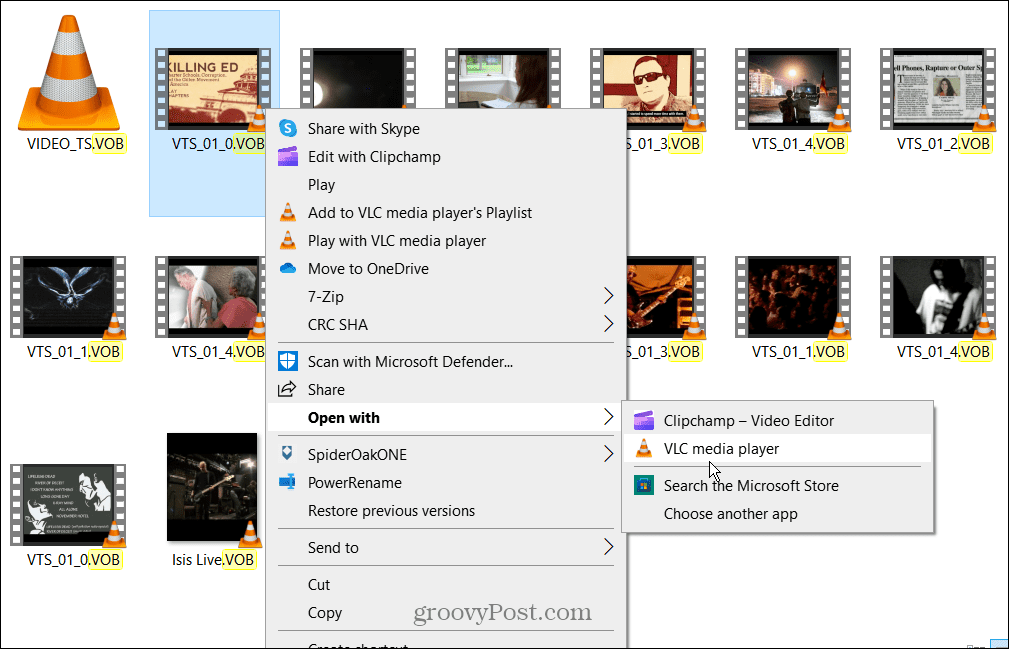
- بدلاً من ذلك ، انقر بزر الماوس الأيمن فوق ملف VOB وانقر فوق العب مع مشغل وسائط VLC من قائمة السياق. أو إذا تم تعيين VLC على مشغل الوسائط الافتراضي ، فانقر نقرًا مزدوجًا فوق ملف VOB لعرضه.
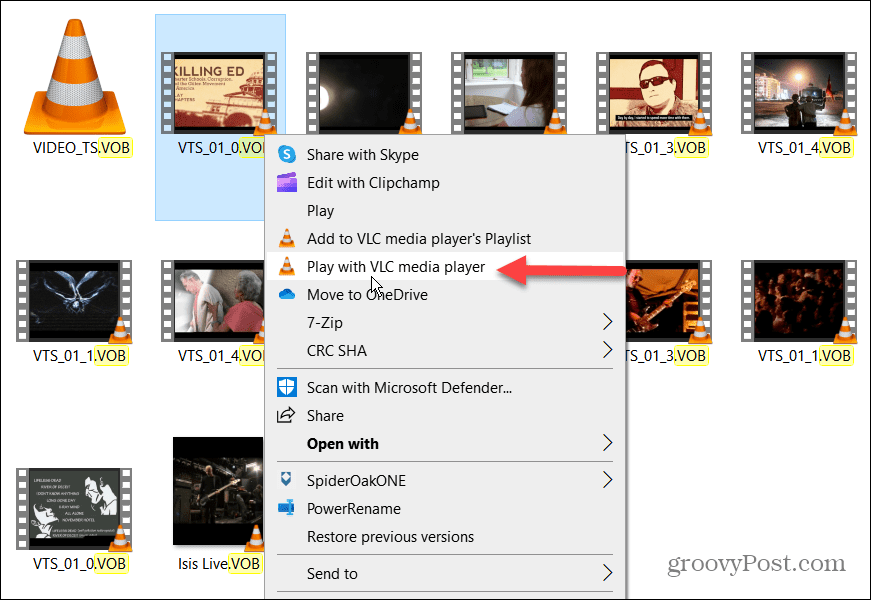
قم بتشغيل ملف VOB باستخدام Windows Media Player
ويندوز ميديا بلاير (WMP) هو تطبيق غالبًا ما يُنسى نظرًا لتميز تطبيقات مثل VLC. ومع ذلك ، إذا كنت لا ترغب في تثبيت تطبيق تابع لجهة خارجية ، فيمكنك استخدامه لتشغيل ملفات VOB. لسوء الحظ ، تشغيل VOB بتنسيق ويندوز ميديا بلاير ليست موثوقة مثل الخيارات الأخرى.
لتشغيل ملف VOB على نظام التشغيل Windows 10 باستخدام Windows Media Player:
- اضغط على مفتاح Windows لإحضار يبدأ القائمة والنوع سمات.
- انقر على تشغل أو إيقاف ميزات ويندوز الخيار تحت افضل مباراة قسم.
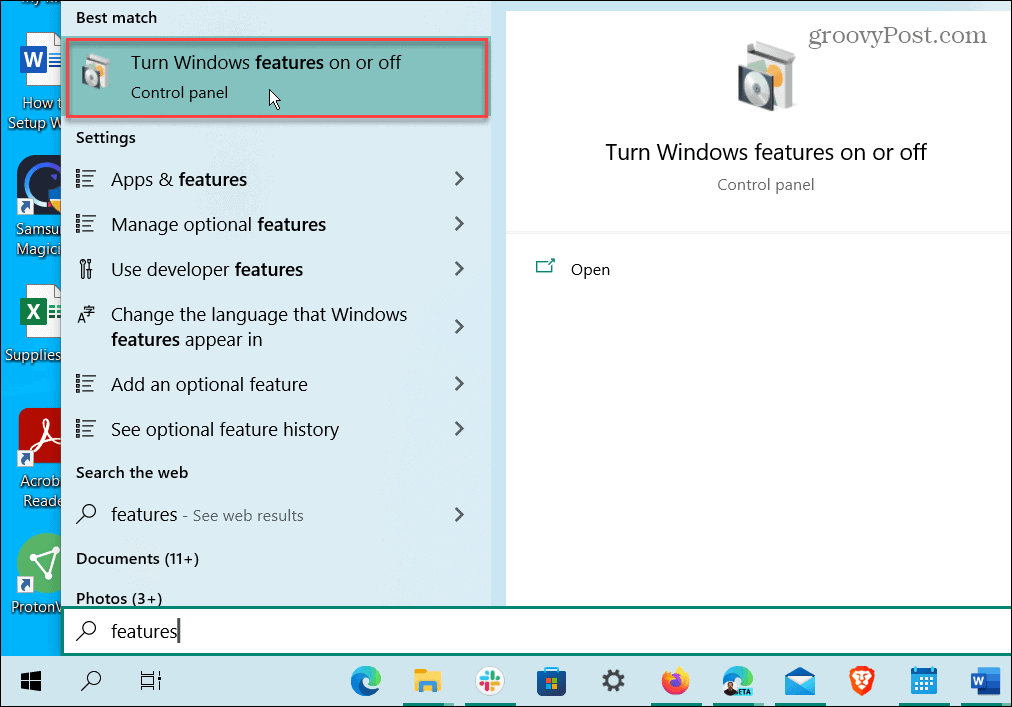
- التوسع في ميزات الوسائط ، وتحقق من ويندوز ميديا بلاير صندوق.
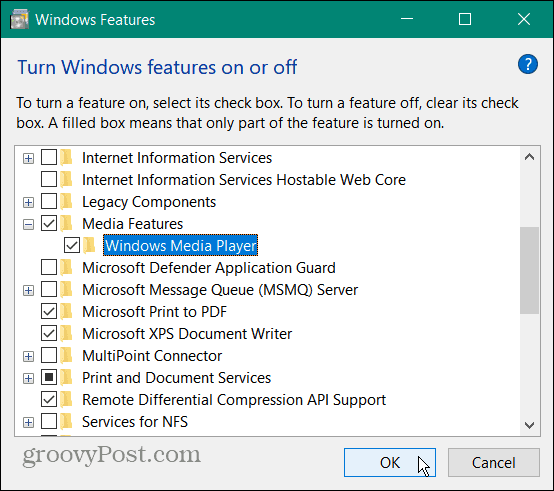
- انقر نعم وأعد تشغيل الكمبيوتر لإكمال عملية التثبيت.
- انقر بزر الماوس الأيمن فوق VOB الذي تريد تشغيله وحدده افتح باستخدام> Windows Media Player.
- حدد ملف اختر تطبيقًا آخر الخيار إذا كنت لا ترى Windows Media Player في قائمة السياق.
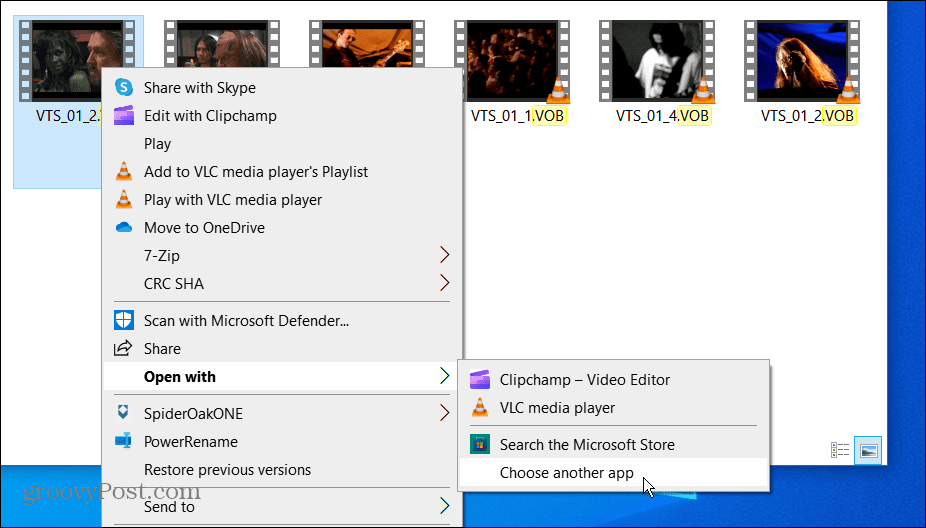
- يختار تطبيقات أكثر وانقر فوق ويندوز ميديا بلاير. إذا كنت تريد أن تفتح ملفات VOB دائمًا ، فحدد المربع دائمًا لفتح ملفات VOB ، وانقر فوق نعم.
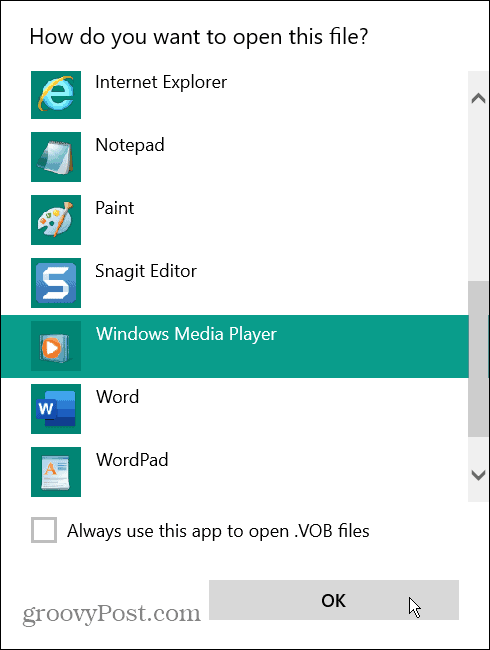
- إذا كانت هذه هي المرة الأولى التي تقوم فيها بتشغيل Windows Media Player على نظامك ، فحدد مُستَحسَن أو مخصص الإعدادات وانقر فوق ينهي.
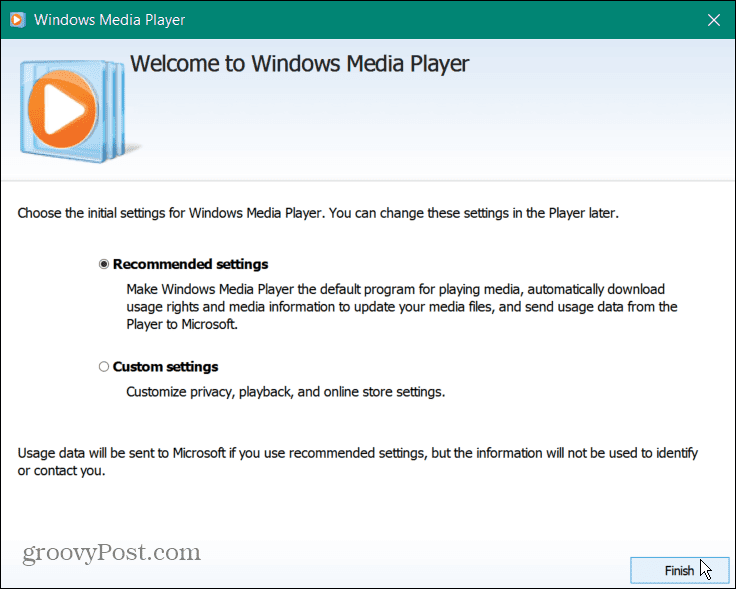
- بمجرد الإعداد ، سيبدأ Windows Media Player في تشغيل ملف VOB الخاص بك.
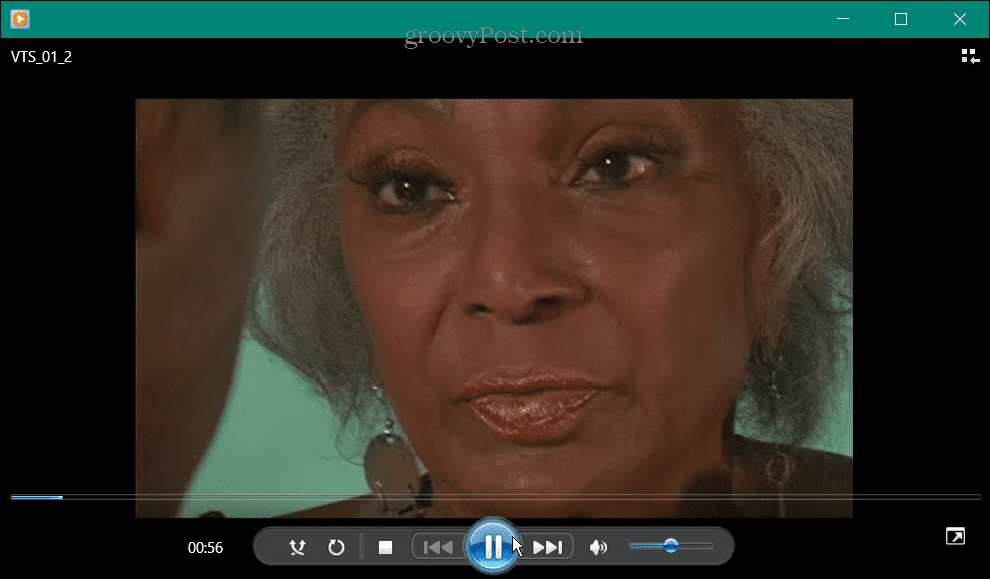
ملحوظة: يوجد تحذير باستخدام Windows Media Player لملفات VOB. بينما يمكنه تشغيل ملفات VOB ، قد يتم إخطارك بأنه لا يتعرف عليها. لذلك ، على سبيل المثال ، إذا لم يتم نسخ ملف VOB من قرص DVD بشكل صحيح وكان الملف تالفًا ، فلن يقوم Windows Media Player بتشغيله.

انقر نعم للرسالة ومعرفة ما إذا كان يتم تشغيلها.
إذا لم يتم تشغيل ملف VOB في Windows Media Player ، فانتقل إلى VLC لأنه سيعمل افتراضيًا على تشغيل أي نوع ملف وسائط تقوم بإلقائه عليه.
تشغيل ملفات الوسائط على Windows
قد يكون امتلاك القدرة على تشغيل ملفات الوسائط الغامضة على Windows أمرًا صعبًا في بعض الأحيان. ومع ذلك ، تجدر الإشارة إلى ذلك يدعم WMP ملفات MKV و FLAC على نظام التشغيل Windows 10.
إذا لم تتمكن من تشغيل ملف وسائط معين باستخدام WMP ، فحاول استخدام VLC قبل الاستسلام. إذا كنت لا تريد تثبيت تطبيق آخر ، فلا داعي للقلق. يمكنك الحصول VLC كتطبيق محمول وتشغيله من محرك أقراص فلاش.
VLC ليس فقط لتشغيل ملفات الموسيقى والفيديو ؛ إنها مليئة بالميزات الشيقة. على سبيل المثال ، يمكنك استخدامه ل تقليم مقاطع الفيديو للمقاطع وتتحرك مقاطع الفيديو إطارًا تلو الآخر. يمكنك أيضًا استخدام VLC إلى ملفات تحويل ملفات الفيديو إلى MP3 وحتى سجل كاميرا الويب الخاصة بك مع VLC.
VLC ليس فقط لأجهزة سطح المكتب والأجهزة المحمولة. تستطيع ايضا استخذام VLC على Apple TV. لمعرفة المزيد حول استخدام VLC ، تحقق من هذه النصائح والحيل الخمس VLC.
كيفية البحث عن مفتاح منتج Windows 11 الخاص بك
إذا كنت بحاجة إلى نقل مفتاح منتج Windows 11 الخاص بك أو كنت بحاجة إليه فقط لإجراء تثبيت نظيف لنظام التشغيل ، ...
كيفية مسح Google Chrome Cache وملفات تعريف الارتباط وسجل التصفح
يقوم Chrome بعمل ممتاز في تخزين محفوظات الاستعراض وذاكرة التخزين المؤقت وملفات تعريف الارتباط لتحسين أداء متصفحك عبر الإنترنت. كيف ...